
تحرير صورة في Numbers على الـ Mac
بعد إضافة صورة أو رسومات إلى جدول البيانات، يمكنك اقتصاصها وإزالة الأجزاء التي لا تريدها وإجراء تعديلات على خلفيتها وتعرضها للضوء.
تعين القناع (قص) لصورة
يمكنك إخفاء الأجزاء غير المرغوب فيها من الصورة دون تعديل الصورة نفسها.
نقر مزدوج على الصورة.
تظهر عناصر التحكم بالقناع. القناع الافتراضي يكون بنفس حجم صورتك.
تلميح: لعرض عناصر التحكم في القناع على جهاز Mac مزود بلوحة تعقب Force Touch، انقر بقوة على الصورة (اضغط بقوة على لوحة التعقب حتى تشعر بنقرة أعمق).
استخدم عناصر التحكم لوضع إطار حول الأجزاء التي ترغب في إظهارها من الصورة فقط.
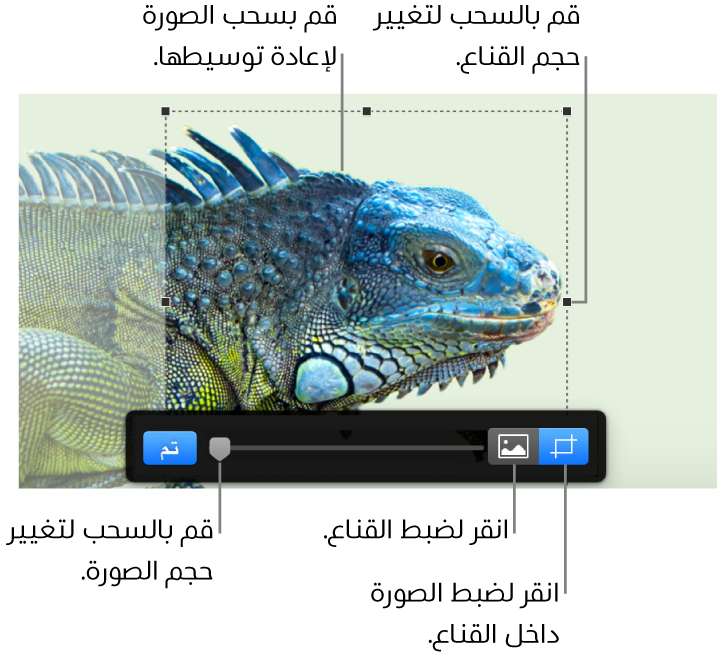
انقر تمّ
لوضع شكل على صورة كقناع، انقر على الصورة لتحديدها، اختر التنسيق > صورة > قناع باستخدام الشكل، ثم اختر شكلاً. اسحب المعالجات الموجودة على الشكل لضبط أبعاده.
إزالة الخلفية والعناصر الأخرى من الصورة
استخدم أداة ألفا الفورية لجعل أجزاء من الصورة شفافة. هذه الميزة مفيدة لإزالة أي خلفية أو لون غير مرغوب فيه من الصورة.
انقر على الصورة لتحديدها.
في الشريط الجانبي "التنسيق"
 الشريط الجانبي، انقر على علامة التبويب "صورة" في الجزء العلوي من الشريط الجانبي.
الشريط الجانبي، انقر على علامة التبويب "صورة" في الجزء العلوي من الشريط الجانبي.انقر على ألفا الفورية
في الصورة، انقر على اللون الذي تريد إزالته، ثم اسحبه ببطء فوقها.
عندما تقوم بالسحب، فإن التحديد يزداد ليشمل المناطق التي تستخدم ألوان مماثلة. انقر واسحب عدة مرات لإزالة عدة ألوان.
إزالة كل مثيلات اللون (حتى في الأجزاء الأخرى من الصورة): اضغط مطولاً على مفتاح الخيارات أثناء السحب.
إضافة الألوان إلى الصورة مرة أخرى: اضغط مطولاً على مفتاح العالي أثناء السحب.
انقر على تم، أو انقر على إعادة تعيين للتراجع عن تغييراتك واستعادة الصورة لحالتها الأصلية.
ضبط التعرض، التشبع وإعدادات الصورة الأخرى
انقر على الصورة لتحديدها.
في الشريط الجانبي "التنسيق"
 الشريط الجانبي، انقر على علامة التبويب "صورة" في الجزء العلوي من الشريط الجانبي.
الشريط الجانبي، انقر على علامة التبويب "صورة" في الجزء العلوي من الشريط الجانبي.استخدام عناصر التحكم لإجراء تعديلات:
التعرض: يغير الإضاءة أو التعتيم الكلى للصورة.
التشبع: يغير ثراء اللون في الصورة. السحب إلى اليمين يجعل الألوان أكثر ثراء أو أكثر تألق.
التحسين: ضبط الصورة تلقائيًا عن طريق نشر درجات اللون الأحمر، الأخضر والأزرق بالتساوي من خلال المدرج التكراري.
لمشاهدة المدرج التكراري للصورة وتعديل المزيد من الميزات المتقدمة مثل التباين، والتمييزات، والظلال، والحدة، وإزالة الضوضاء، ودرجة الحرارة، واللون الخفيف، انقر على
 .
.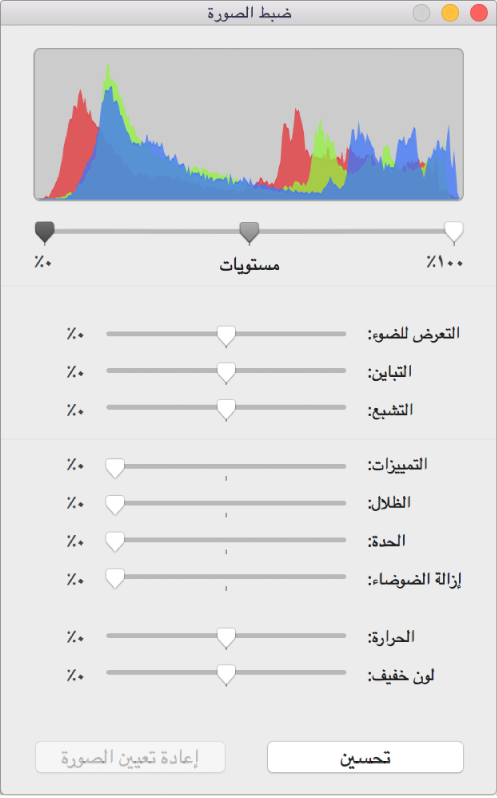
يمكنك فتح عناصر تحكم ضبط الصورة في نافذة مستقلة يمكنك نقلها إلى أي مكان. اختر عرض > إظهار ضبط الصورة (من القائمة عرض في الجزء العلوي من شاشتك).
لاستعادة إعدادات الصورة الأصلية، انقر على إعادة تعيين، أو انقر على إعادة تعيين الصورة في نافذة ضبط الصورة.
لاستخدام عدة صور في الوقت نفسه، اضغط مطولاً على مفتاح العالي في أثناء النقر على الصور.
تلميح: يمكنك أيضًا إضافة هذه الأزرار إلى شريط الأدوات: ضبط الصورة، ألفا الفورية، وقناع.